当我们需要让我们的电脑进入睡眠状态的时候,我们可以通过多种方法进行。比如说让 Windows 10 进入睡眠状态最简便的方法就是在「开始」菜单中点击一下即可。但在某些情况下我们需要使用到命令行的方式进行操作,下面小编就教下大家windows睡眠命令怎么使用。
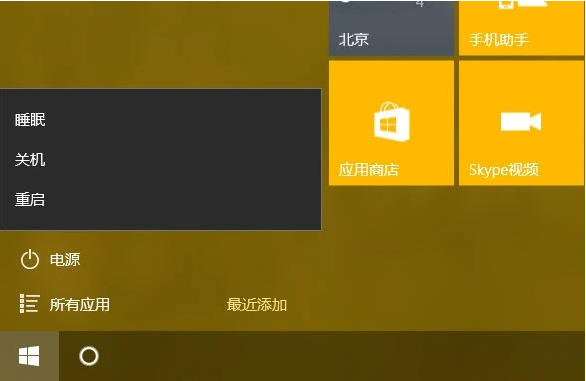
1、Windows CDM
快捷键WIN+R打开运行输入cmd即可进入命令行,执行如下命令即可让 Windows 10 进入睡眠状态:rundll32.exe powrprof.dll,SetSuspendState 0,1,0
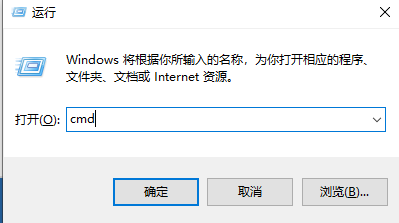
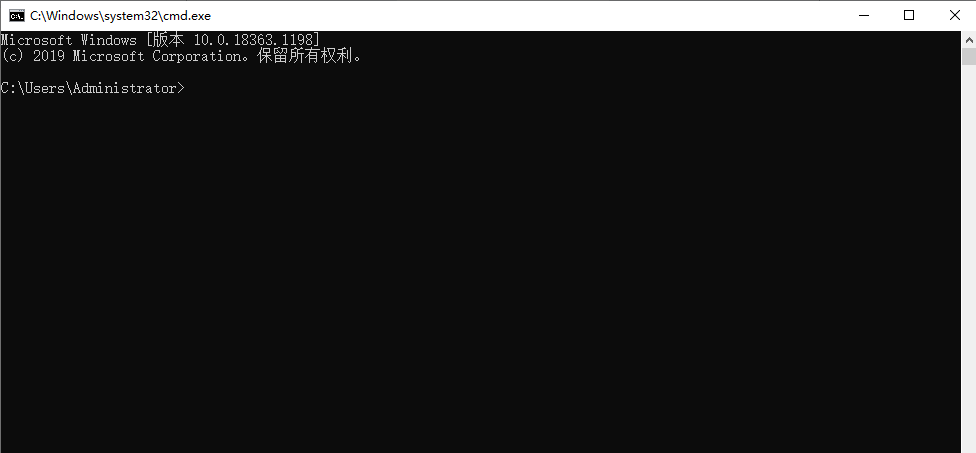
请大家注意:如果你的 Windows 10 激活了休眠功能的话,执行上述命令会直接进入休眠而非睡眠模式。
此时,你可以使用如下命令来将休眠功能临时关闭掉,而最后一行表示在系统被唤醒后重新启用休眠功能:
powercfg -h off
rundll32.exe powrprof.dll,SetSuspendState 0,1,0
powercfg -h on
2、另外还可以通过PsShutdown或者NirCmd工具来执行命令也可以。
PsShutdown工具执行命令:psshutdown -d –acceptula
NirCmd工具执行命令:nircmd standby
以上便是windows睡眠命令怎么使用的方法,希望能帮到大家。
Copyright ©2018-2023 www.958358.com 粤ICP备19111771号-7